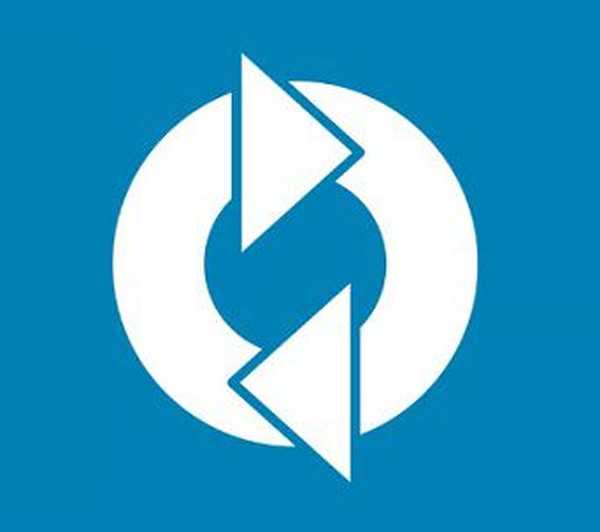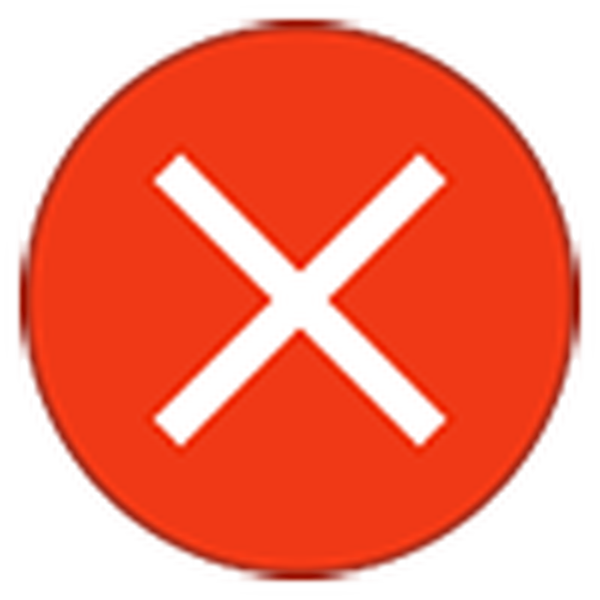
Помилка активації 0xc004f074 Windows 10 часто виникає після поновлення "десятки" і стосується як самої ОС, так і інших програмних продуктів від Microsoft, наприклад, Офісу.
Втім, більшість проблем з Windows 10 виникає саме внаслідок її поновлення.
Ознайомимося з помилкою ближче і розберемося, як від неї позбутися.
зміст- Найпоширеніші чинники появи неполадки 0xc004f074
- Виявляємо першопричину помилки і позбавляємося від неї
- Перевірка дати
- Перевірка стану ліцензійного ключа
- Перевірка системи
- Для власників пробної редакції "десятки".
- Проблема стосується Office
Найпоширеніші чинники появи неполадки 0xc004f074
Поява вікна з повідомленням про те, що виникли складнощі з активацією системи, відбувається в трьох випадках:
- при проведенні активації операційної системи;
- в процесі отримання та інсталяції оновлень на Windows 10;
- під час функціонування системи, коли періодично здійснюється перевірка її ліцензії.
Збій в роботі і поява помилки 0xc004f074 може статися як з активованими продуктами (Windows 10, Microsoft Office) так і з тими, що працюють в пробному режимі.
Менш поширеною, але почасти зустрічається причиною збою активації в "десятці" є зміна дати: різниця в датах між клієнтом і сервером може привести до проблем в роботі програмного забезпечення, який перевіряє справжність ліцензійного ключа.
Фактори, які викликають збої в активації пакета офісних додатків від Microsoft, такі:
- набір офісних програм встановився з помилкою, був пошкоджений в процесі функціонування або внаслідок необережних дій користувача;
- пошкоджені гілки реєстру, що зберігають інформацію про встановлений Офісі;
- файли встановленого пакета офісних додатків були пошкоджені внаслідок діяльності вірусів, модифікації користувача або стороннім ПЗ, таким як патчери;
- ключові файли офісу розташовуються в пошкоджених секторах жорсткого диска;
- додаток для чищення комп'ютера стерло необхідні для роботи Office документи.
Але також проблема може бути викликана внаслідок комбінування двох або декількох факторів, на що варто звернути увагу під час її усунення.
Виявляємо першопричину помилки і позбавляємося від неї
Наведені в статті дії можуть і погіршити ситуацію, тому перед виконанням інструкції обов'язково створіть образ системного диска або точку відкату Windows 10.
Перевірка дати
Перше, що необхідно зробити, якщо з'явилася помилка 0xc004f074, перевірити дату на комп'ютері, а в разі її відмінності від реальної, здійснити синхронізацію або ручне зміна даних. Синхронізація проводиться через меню "Параметри".
- Викликаємо його за допомогою поєднання клавіш Win + I.
- Переходимо в розділ "Час, мова".
- Вибираємо поточний часовий пояс.
- Переводимо перемикач, що відповідає за автоматичну установку часу в положення "Вимкнути.", Потім назад активуємо опцію.
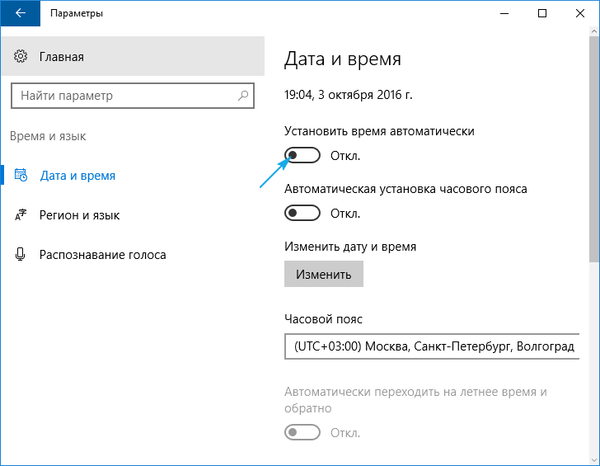
Перевірка стану ліцензійного ключа
1. Викликаємо "Параметри".
2. Переходимо в розділ "Система".
3. Активуємо вкладку "Про систему".
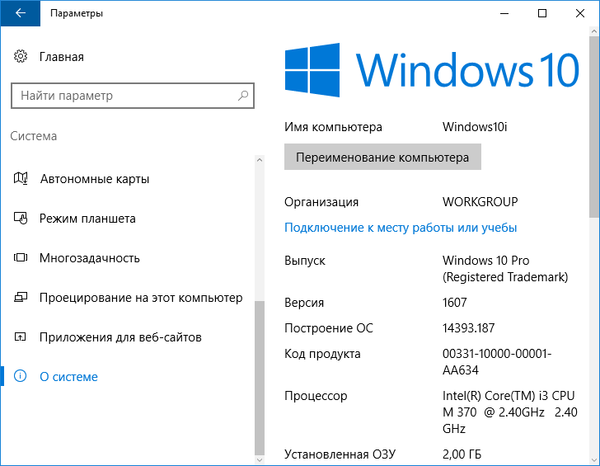
4. Дивимося стан коду продукту в однойменному полі.
З тією ж інформацією можна ознайомитися, виконавши команду "slmgr.vbs -dlv" в рядку "Виконати", спричиненої за допомогою Win + R.
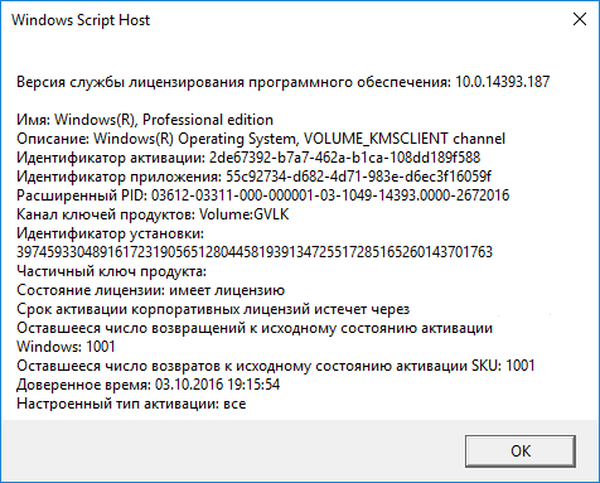
5. У разі відсутності ключа задаємо його знову. Робиться це так.
- Викликаємо командний інтерпретатор (Win + R).
- По черзі виконуємо команди "slui 3" і "slui 4".
- Вводимо отриманий 25 символьний ключ і тиснемо "OK".
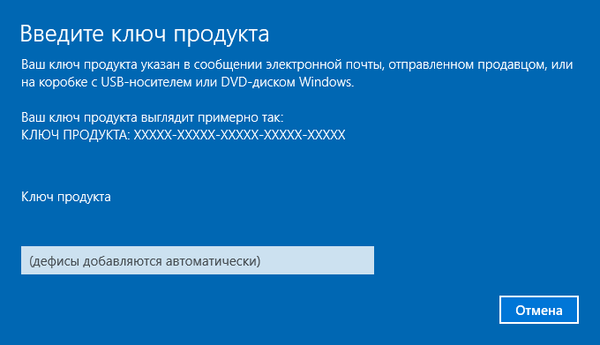
6. Перезавантажуємо комп'ютер.
Перевірка системи
Якщо нічого не допомагає, перевірте цілісність файлів операційної системи шляхом виконання команди "sfc / scannow" в командному рядку, запущеної з адміністраторськими привілеями.
Для власників пробної редакції "десятки".
При експлуатації Windows 10 з пробним періодом проблема з ключем може з'явитися до кінця випробувального терміну. Для введення ключа в такому випадку необхідно скористатися командним рядком.
1. Запускаємо її з привілеями адміністратора.
2. Виконуємо команду "slmgr.vbs -ipk ключ продукту", де замість фрази вводимо отриманий ключ по 5 символів зі знаком "-" між ними.
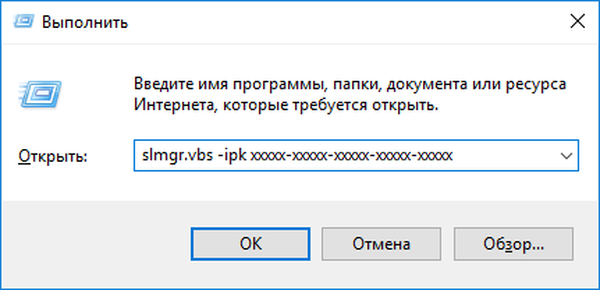
3. Запускаємо команду перевірки ліцензії по мережі "slmgr.vbs -ato".
Проблема стосується Office
Якщо помилка активації зачіпає офісний пакет, дотримуйтесь наступної інструкції.
1. Перевіряємо стан ліцензії Office шляхом виконання команди "cscript OSPP.VBS / dstatus" через вікно "Виконати" або командний рядок.
2. У разі його відсутності або збою, активуємо офіс повторно, виконавши: "cscript OSPP.VBS / inpkey: ключ-продукту".
Як і для Windows 10, ключ вводимо по 5 цифр, відокремлюючи їх дефісами "-".
3. Активація по мережі виконується при виконанні скрипта "cscript OSPP.VBS / act".
У разі неможливості вирішити ситуацію, звертайтеся в службу підтримки Microsoft.